
کبھی کبھی مائیکرو مائیکروسافٹ کی طرف سے تیار ایک متبادل شکل میں مقبول MP3 آڈیو فارمیٹ سے فائلوں کو تبدیل کرنے کے لئے ضروری ہے. آتے ہیں کہ یہ مختلف طریقوں کی مدد سے یہ کیسے کریں.
تبدیلی کے اختیارات
پی سی کی درخواست کنورٹرز پر انسٹال آن لائن خدمات یا ایپلی کیشنز کا استعمال کرتے ہوئے WMA میں MP3 کو تبدیل کریں. یہ طریقوں کا آخری گروہ ہے جو ہم اس مضمون میں غور کرتے ہیں.طریقہ 1: کل کنورٹر
آڈیو کنورٹر کی مثال پر مخصوص سمت میں تبادلوں کی الگورتھم کی وضاحت شروع کریں - کل آڈیو کنورٹر.
- کنورٹر چلائیں. آپ کو تبدیل کرنے کے لئے آڈیو فائل کو منتخب کرنے کی ضرورت ہے. بائیں علاقے میں واقع WinChesteer نیویگیشن کے آلے کی درخواست کی مدد سے، جو درجہ بندی کی میزبانی کرنے والے فولڈرز ہیں، ڈائرکٹری کو نشانہ بنائیں جن میں ہدف MP3 شامل ہیں. پھر کنورٹر شیل کے دائیں جانب جائیں، جہاں درخواست کی طرف سے کی حمایت کردہ تمام فائلوں کو منتخب کردہ فولڈر میں دکھایا جاتا ہے. یہاں اعتراض خود کو نوٹ کرنا ضروری ہے، جو عملدرآمد کرنا چاہئے. اس کے بعد، ٹول بار پر، WMA آئکن پر کلک کریں.
- اس کے بعد اگر آپ کنورٹر کا نامعلوم نامعلوم ورژن استعمال کررہے ہیں، اور آزمائش کی توقع ونڈو کھولیں گی، جس میں آپ کو پانچ سیکنڈ تک انتظار کرنا ہوگا جب تک کہ ٹائمر گنتی مکمل ہوجائے. انگریزی میں فوری طور پر ایک پیغام بن جائے گا، جس میں یہ بتاتا ہے کہ درخواست کی آزمائش کی مثال آپ کو ذریعہ فائل کا صرف حصہ لینے کی اجازت دیتا ہے. "جاری رکھیں" پر کلک کریں.
- ویما میں تبادلوں کے پیرامیٹرز ونڈو کھولتا ہے. یہاں، حصوں کے درمیان سوئچنگ، باہر جانے والی شکل قائم کرنے کے لئے ممکن ہے. لیکن سب سے آسان تبادلوں کے لئے، ان میں سے اکثر کی ضرورت نہیں ہے. کافی "تبدیل شدہ آڈیو فائل کو بچانے کے لئے صرف فولڈر کا انتخاب کرنے کے لئے. پہلے سے طے شدہ طور پر، یہ ایک ہی ڈائرکٹری ہے جہاں ذریعہ واقع ہے. اس کا پتہ "فائل کا نام" عنصر ہے. لیکن اگر آپ چاہیں تو، آپ اسے ڈیل کے ساتھ عنصر پر کلک کرکے اسے تبدیل کر سکتے ہیں.
- "محفوظ کریں" شروع کی گئی ہے. یہاں آپ کو صرف ڈائرکٹری میں جانے کی ضرورت ہے جہاں آپ تیار WMA ڈالنا چاہتے ہیں. "محفوظ کریں" پر کلک کریں.
- منتخب کردہ راستہ "فائل نام" عنصر میں ظاہر ہوگا. آپ پروسیسنگ طریقہ کار شروع کر سکتے ہیں. "شروع" پر کلک کریں.
- مخصوص سمت میں پروسیسنگ. اس کا اسپیکر ڈیجیٹل اور دلچسپی کے بارے میں ظاہر ہوتا ہے.
- پروسیسنگ کی تکمیل کے بعد، یہ ڈائرکٹری میں "ایکسپلورر" میں شروع ہوتا ہے جس میں تیار WMA شامل ہے.


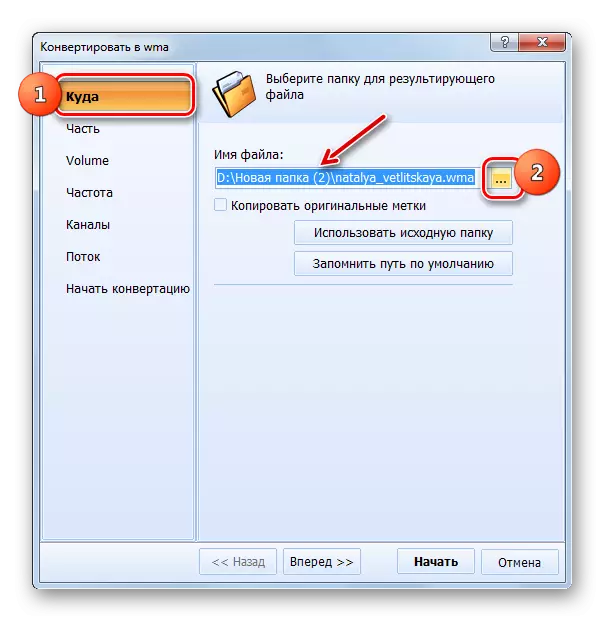
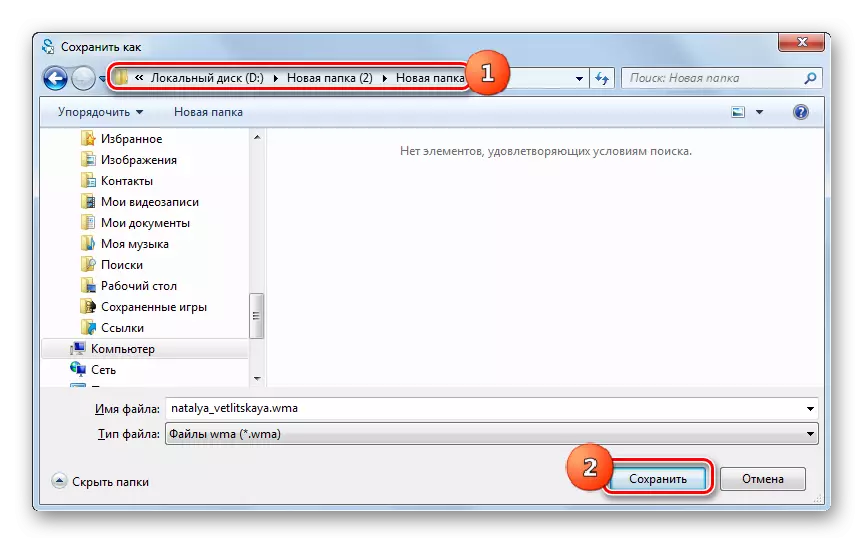

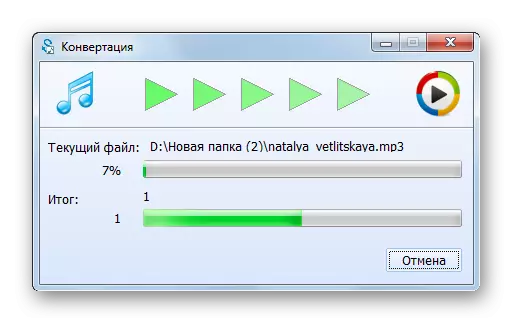

موجودہ طریقہ کار کا بنیادی نقصان یہ ہے کہ کل آڈیو کنورٹر کے مقدمے کی سماعت کے ورژن میں اہم حدود موجود ہیں.
طریقہ 2: فارمیٹ فیکٹری
MP3 سے ویما سے تبادلوں کو انجام دینے کے بعد مندرجہ ذیل پروگرام فارمیٹ فیکٹری کہا جاتا ہے اور ایک عالمی کنورٹر ہے.
- عنصر کی شکل چلائیں. "آڈیو" بلاک کے نام پر کلک کریں.
- آڈیو فارمیٹس کی ایک فہرست کھولتا ہے. آئکن پر کلک کریں لکھا ہے "WMA".
- ویما میں اصلاحاتی پیرامیٹرز ونڈو میں ایک منتقلی کا مظاہرہ کیا جاتا ہے. آپ کو پروگرام پروسیسنگ کے لئے فائل کی وضاحت کرنا ضروری ہے. "فائل شامل کریں" پر کلک کریں.
- ونڈو میں جو ظاہر ہوتا ہے، جہاں MP3 واقع واقع ہے جائیں. مطلوبہ فائل کو منتخب کرنے کے بعد، "کھولیں" دبائیں. آپ کو منتخب کر سکتے ہیں، اگر ضروری ہو تو، کئی اشیاء بیک وقت.
- منتخب کردہ فائل اور اس کے راستے ترتیبات ونڈو میں تبادلوں کے لئے تیار کردہ فہرست میں دکھایا جائے گا. آپ ڈائرکٹری کی وضاحت بھی کرسکتے ہیں جہاں مکمل طور پر تبادلوں ہو گی. اس ڈائرکٹری کا پتہ "اختتامی فولڈر" فیلڈ میں رجسٹرڈ ہے، اگر آپ اسے تبدیل کرنے کی ضرورت ہے تو پھر "تبدیلی" پر کلک کریں.
- فولڈر کا جائزہ شروع ہوتا ہے. ڈائرکٹری پر جائیں جہاں آپ WMA آڈیو فائل کے عملدرآمد ورژن کو بچانا چاہتے ہیں. "ٹھیک" لگائیں.
- نامزد فولڈر کا راستہ "اختتام فولڈر" عنصر میں ظاہر ہوگا. اب آپ اہم درخواست ونڈو میں واپس آ سکتے ہیں. "OK" پر کلک کریں.
- اہم ایپلی کیشن ونڈو میں تار ویما پیرامیٹرز میں قائم کردہ کام کو ظاہر کرے گا، جہاں ذریعہ فائل کا نام ماخذ کالم میں مخصوص ہے، حیثیت کے کالم میں تبادلوں کی سمت، نتیجہ کالم میں آؤٹ پٹ فولڈر کا پتہ. تبادلوں کو شروع کرنے کے لئے، اس اندراج کو منتخب کریں اور "شروع" دبائیں.
- تبادلوں کا طریقہ کار شروع ہوا ہے. "ریاست" کالم کو ٹریس کرنے کے لئے اس کی ترقی کے لئے مشکل نہیں ہے.
- آپریشن کے کالم میں آپریشن مکمل ہونے کے بعد، قیمت "پھانسی" میں تبدیل ہوجائے گی.
- تبدیل شدہ WMA کے مقام کو کھولنے کے لئے، نام کا انتخاب کریں اور پینل پر "اختتامی فولڈر" پر کلک کریں.
- "ایکسپلورر" ونڈو فولڈر میں کھولتا ہے جہاں حتمی ویما واقع ہے.
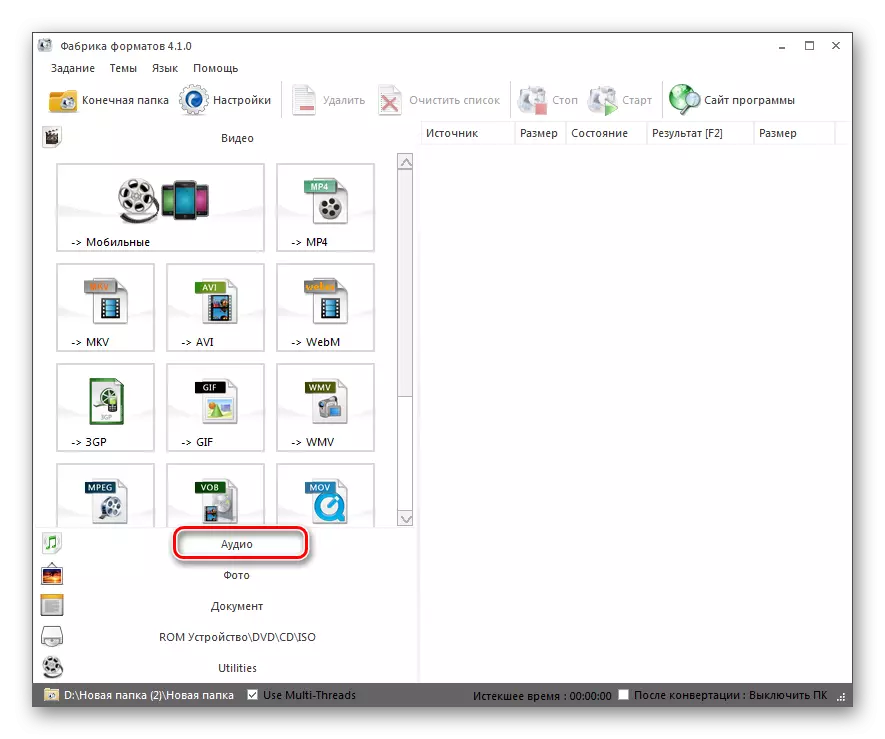




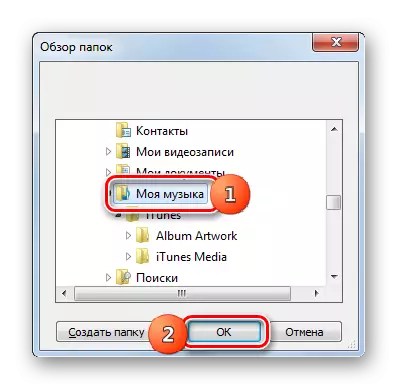
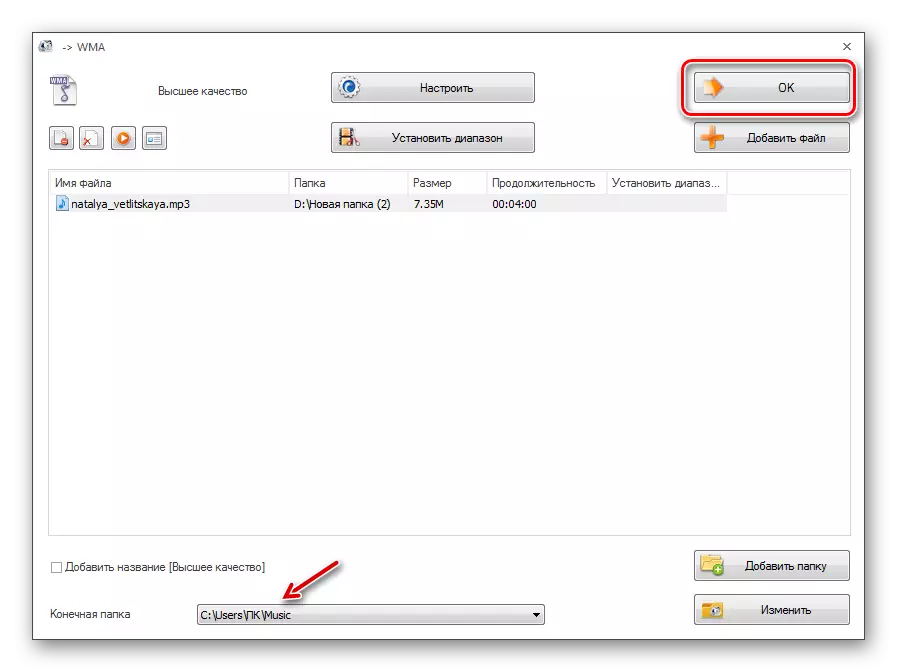

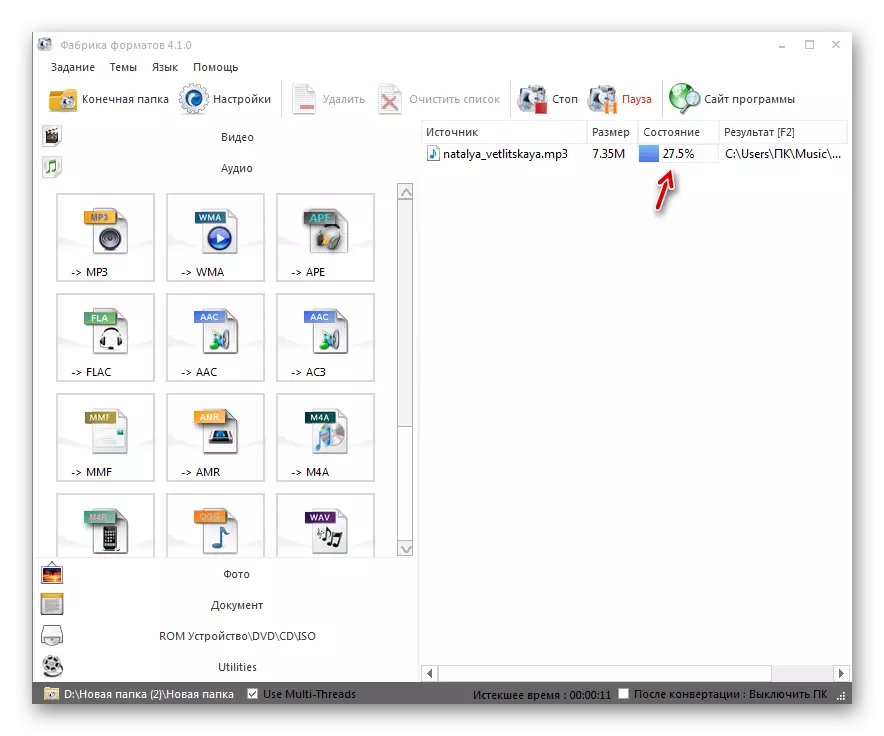



یہ طریقہ یہ ہے کہ یہ آپ کو ایک وقت میں فائلوں کے ایک گروپ کو تبدیل کرنے کی اجازت دیتا ہے، اور اس کے علاوہ، پچھلے پروگرام کے ساتھ کارروائیوں کے برعکس، مکمل طور پر مفت ہے.
طریقہ 3: کوئی کنورٹر
نامزد کردہ کام کو نافذ کرنے کے قابل مندرجہ ذیل درخواست کسی ویڈیو کنورٹر میڈیا فائل کنورٹر ہے.
- ENI کنورٹر چلائیں. مرکز میں "فائل شامل کریں یا ڈریگ" میں لکھاوٹ پر کلک کریں.
- افتتاحی شیل چالو ہے. ذریعہ کوڈ MP3 کے ڈائریکٹریزائزیشن درج کریں. اسے ڈیزائن کرنا، "کھولیں" دبائیں.
- منتخب کردہ فائل فائلوں کو تبدیل کرنے کے لئے تیار فہرست میں پروگرام کے مرکزی صفحے پر دکھایا جائے گا. اب آپ کو حتمی تبادلوں کی شکل کا انتخاب کرنا چاہئے. ایسا کرنے کے لئے، "تبدیل!" کے بٹن کے بائیں طرف علاقے پر کلک کریں.
- گروپوں میں ٹوٹے ہوئے فارمیٹس کی ڈراپ ڈاؤن فہرست کھولتا ہے. اس فہرست کے بائیں جانب، "آڈیو فائلیں" آئکن پر کلک کریں. اگلا، فہرست میں، "WMA آڈیو" پوزیشن کو منتخب کریں.
- فولڈر کی وضاحت کرنے کے لئے جہاں اصلاح شدہ آڈیو فائل رکھی جائے گی، "بنیادی ترتیبات" پیرامیٹرز پر جائیں. "آؤٹ پٹ کیٹلوگ" فیلڈ میں، حتمی فولڈر کا راستہ رجسٹرڈ ہے. اگر ضروری ہو تو، اس ڈائرکٹری کو تبدیل کریں، فہرست کی تصویر میں آئکن پر کلک کریں.
- "فولڈر کا جائزہ" ظاہر ہوتا ہے. ڈائرکٹری کو نشان زد کریں جہاں آپ کو نتیجے میں WMA بھیجنا چاہتے ہیں. "OK" پر کلک کریں.
- مقرر کردہ ایڈریس "آؤٹ پٹ کیٹلوگ" فیلڈ میں رجسٹرڈ ہے. آپ اصلاحات شروع کر سکتے ہیں. "تبدیل کریں!" پر کلک کریں.
- پروسیسنگ کا مظاہرہ کیا جاتا ہے، جس میں اشارے کا استعمال کرتے ہوئے ظاہر ہوتا ہے.
- اس کی تکمیل کے بعد، "ایکسپلورر" شروع ہوتا ہے. یہ اس ڈائریکٹری میں کھول دیا جائے گا جہاں WMA موصول ہوئی ہے.

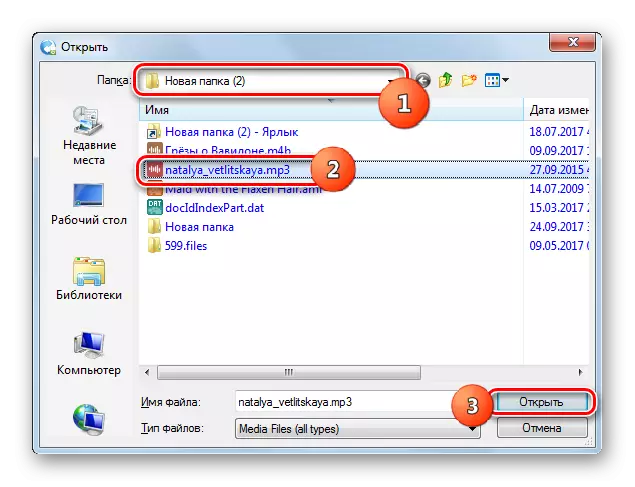


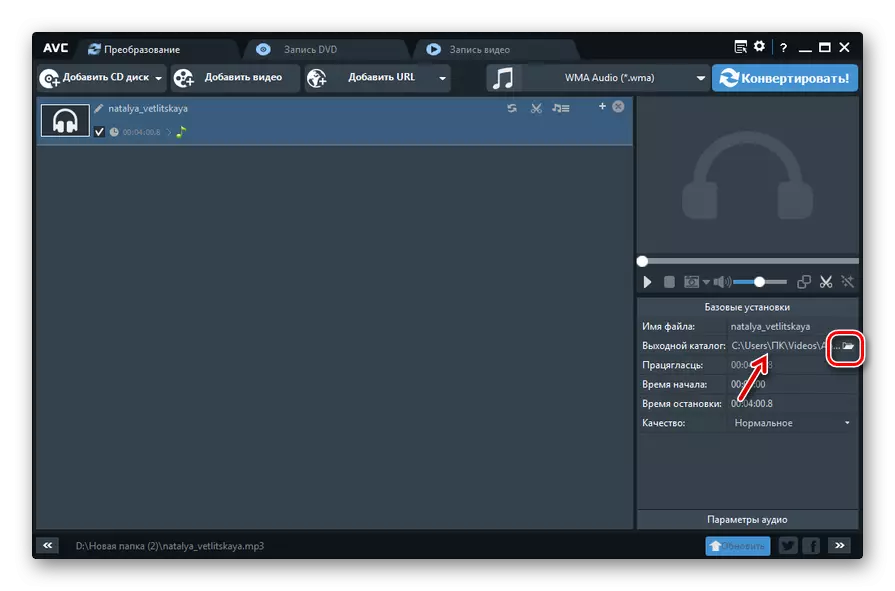
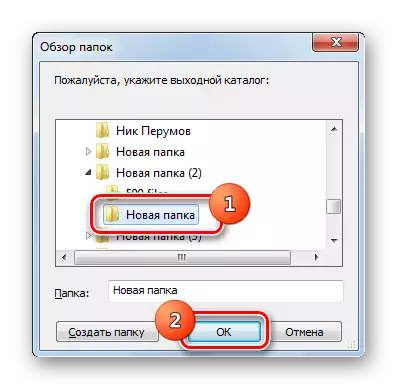


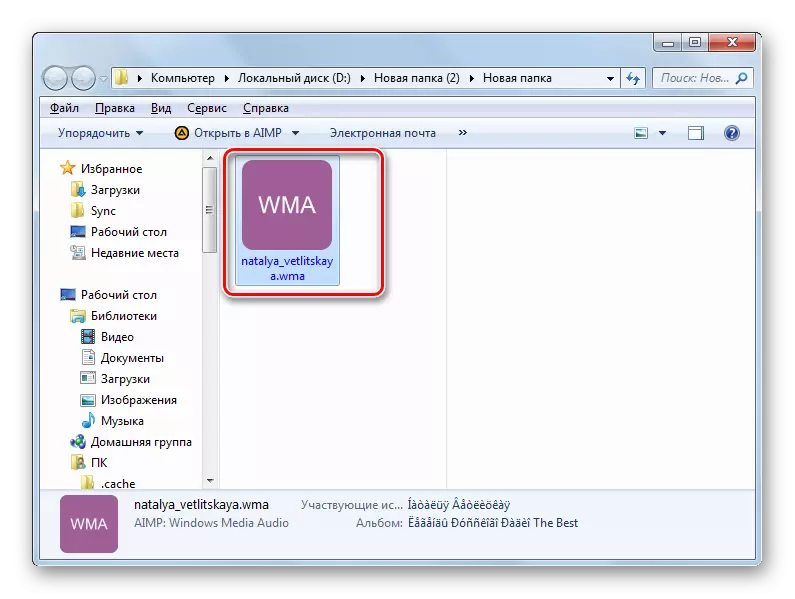
طریقہ 4: Freemake آڈیو کنورٹر
مندرجہ ذیل کنورٹر خاص طور پر آڈیو فائلوں کو تبدیل کرنے کے لئے ڈیزائن کیا گیا ہے اور FreeMake آڈیو کنورٹر کا نام ہے.
- درخواست چلائیں. ابتدائی طور پر، پروسیسنگ کے لئے ذریعہ کوڈ کا انتخاب کریں. "آڈیو" پر کلک کریں.
- انتخاب ونڈو شروع ہو چکا ہے. ہدف MP3 اسٹوریج ڈائرکٹری درج کریں. فائل کا حوالہ دینے کے بعد، "کھولیں" پر کلک کریں.
- اب تفویض آڈیو فائل تبادلوں کے لئے فہرست میں دکھایا جاتا ہے. اصلاحاتی سمت کی وضاحت کرنے کے لئے، اس آئٹم کو فہرست میں منتخب کریں اور ونڈو کے نچلے حصے میں "WMA" آئیکن پر کلک کریں.
- "WMA میں تبادلوں" ونڈو کو چالو کر دیا گیا ہے. زیادہ سے زیادہ ترتیبات غیر تبدیل شدہ چھوڑ سکتے ہیں. اگر آپ "پروفائل" کی فہرست سے چاہتے ہیں تو، آپ حتمی آڈیو فائل کی معیار کی سطح کو منتخب کرسکتے ہیں. "محفوظ بی" فیلڈ کو محفوظ فولڈر کا پتہ دکھاتا ہے. اگر یہ ڈائرکٹری آپ کے مطابق نہیں ہے، تو پھر بٹن پر کلک کریں جس میں ellipsis لکھا ہے.
- چالو کردہ آلے "محفوظ کریں". اس کے ساتھ، لاگ ان کریں جہاں آپ آڈیو فائل کو ذخیرہ کرنے جا رہے ہیں، اور "محفوظ کریں" دبائیں.
- منتخب کردہ راستہ "محفوظ B" عنصر میں رجسٹرڈ ہے. تبدیلی کو چالو کرنے کے لئے، "تبدیل" پر کلک کریں.
- ایک تبدیلی کی کارکردگی کا مظاہرہ کیا جاتا ہے، جس کا نتیجہ پہلے ہی فولڈر میں رکھا جاتا ہے.



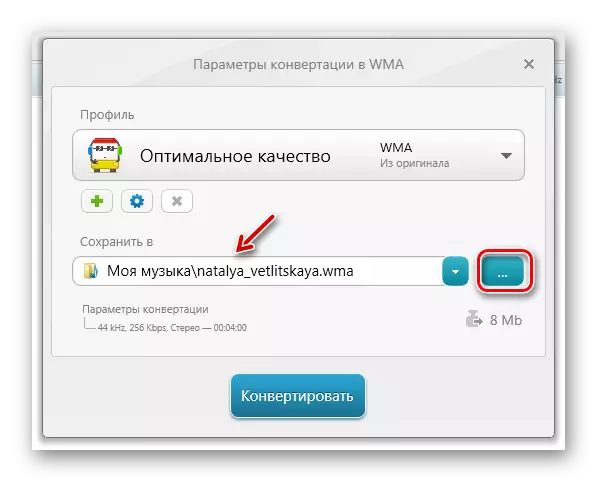


موجودہ طریقہ کے "مائنس" یہ ہے کہ Freemake آڈیو کنورٹر پروگرام کی مفت مثال صرف آڈیو فائلوں پروسیسنگ انجام دیتا ہے، جس کی مدت تین منٹ سے کم ہے. طویل رولرس پروسیسنگ کے لئے، آپ کو ایک ادائیگی کی درخواست انسٹال کرنے کی ضرورت ہے.
WMA توسیع صارف کے ساتھ اشیاء کو MP3 تبدیل کر سکتے ہیں، کنورٹر پروگراموں کی ایک حد کا استعمال کرتے ہوئے. ان میں سے کچھ مکمل طور پر آزاد ہیں، اور دوسروں کو صرف فیس کی بنیاد پر مکمل فعالیت فراہم کرتی ہے. سمت مطالعہ میں اصلاحات کی کارکردگی کا مظاہرہ کرنے کے لئے دیگر ایپلی کیشنز موجود ہیں، لیکن ہم نے سب سے زیادہ مقبول اور معروف افراد کو روک دیا.
